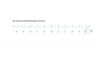Kuvan luotto: VeranikaSmirnaya/iStock/GettyImages
Monet hyödyllisemmistä ja tehokkaammista ostettavissa olevista ohjelmista tarjoavat kokeilujaksoja. Sen sijaan, että potentiaalinen käyttäjä pakotettaisiin ostamaan lisenssi välittömästi, kehittäjät tarjoavat täysohjelmiston kokeiluversion tai aikarajoitetun version. Kun ohjelman kokeilujakso päättyy, usein viikon tai 30 päivän kuluttua, nämä ohjelmat lakkaavat toimimasta ja jättävät usein merkin järjestelmän rekisteriin, joka estää sinua asentamasta ohjelmaa uudelleen päästäksesi toiseen oikeudenkäyntiä. Voit ohittaa kokeilujakson rajan muokkaamalla Windowsin rekisteriä, mutta tätä ei pidä yrittää mielijohteesta.
Tutustu vaihtoehtoisiin vaihtoehtoihin
Rekisterin muokkaaminen voi olla tehokas tapa ratkaista ohjelmiin liittyviä ongelmia ja mukauttaa järjestelmääsi. Siihen liittyy kuitenkin myös riski useiden kriittisten järjestelmäprosessien rikkoutumisesta, ja vain kokeneiden käyttäjien tulisi kokeilla sitä. Tästä syystä sinun tulee tutkia mahdollisia vaihtoehtoja ennen kuin yrität asentaa ohjelmiston kokeiluversion uudelleen rekisterin avulla. Jos tarvitset Acrobat XI -kokeiluversion nollausta tai haluat uusia AutoCAD-kokeiluversion, voi olla helpompaa ja turvallisempaa ladata murtunut jommankumman ohjelman versio, vaikka sinun tulee asentaa tehokas virustorjuntaohjelmisto ennen murtuneiden tiedostojen etsimistä ohjelmisto.
Päivän video
Jos sinulla on keinot tehdä niin, on parempi ostaa ohjelma, jonka kokeilujakso on vanhentunut. Tämä minimoi järjestelmävaurion, viruksille, haittaohjelmille tai vakoiluohjelmille altistumisen riskin ja tukee käyttämäsi ohjelmiston kehitystä. Jos tämä ei ole vaihtoehto ja sinun on yritettävä rekisterin muokkausta, sinun on ryhdyttävä riittäviin turvatoimiin ennen kuin jatkat.
Rekisterin turvaohjeet
Koska rekisterin muokkaukset voivat aiheuttaa suuria järjestelmäongelmia, jos ne suoritetaan väärin, toimi ennen sinua yritä muokata sitä varmistaaksesi, että järjestelmäsi voidaan palauttaa toimintakuntoon virheen sattuessa tai ongelma. Helpoin tapa tehdä tämä on luoda järjestelmän palautuspiste. Järjestelmän tilan varmuuskopioiden avulla voit palauttaa tietokoneen aiempaan järjestelmäkokoonpanoon uusien sovellusten, asetusten muutosten tai järjestelmärekisterin vaarallisten muokkausten aiheuttamien ongelmien kumoamiseksi.
Voit luoda palautuspisteen etsimällä "Luo palautuspiste" joko Käynnistä-valikon hakuikkunassa tai Windowsin tehtäväpalkin hakukentässä. Valitse tulos luettelon yläosasta. Valitse näkyviin tulevassa Järjestelmän ominaisuudet -ikkunassa "Luo" -painike "Järjestelmän suojaus" -välilehden alaosassa. Suorita vaiheet läpi ja anna palautuspisteen luontiprosessin valmistua ennen kuin jatkat. Kun olet luonut järjestelmän palautuspisteen, voit avata RegEditin etsimällä sanalla "regedit" samasta Haku-valikosta, jota käytit Järjestelmän ominaisuudet -ikkunan avaamiseen.
Sinun ei pitäisi vielä yrittää muokata rekisteriä. Luo sen sijaan varmuuskopio nykyisestä rekisteritilasta valitsemalla "Tietokone" vasemmalta puolelta paneeli ja napsauta "Tiedosto" ja "Vie". Nimeä rekisterin varmuuskopiotiedosto ja valitse vientitavaksi "Kaikki". alue. Tallenna varmuuskopio turvalliseen paikkaan, kuten ulkoiseen asemaan tai pilvikansioon, ja napsauta sitten "Tallenna". Jatka sitten rekisterin muokkaamista.
Ohita kokeilujakso RegEditillä
Samassa ikkunassa, jota käytettiin rekisterin varmuuskopion luomiseen, voit muokata rekisteriä ohittaaksesi ohjelman kokeilujakson. Etsi vasemmasta ruudusta "HKEY_LOCAL_MACHINE Software" ja valitse se näyttääksesi luettelon. Etsi sen ohjelmiston nimi, jonka kokeilujakson haluat ohittaa, ja huomioi mahdolliset lyhenteet tai vaihtoehtoiset ohjelmien nimet. Kun löydät sopivan merkinnän, valitse se ja poista se painamalla "Poista"-näppäintä. Etsi "HKEY_CURRENT_USER Software" -merkintä vasemmasta ruudusta ja toista toimenpide sen luettelossa. Sulje Rekisterieditori-ikkuna ja avaa File Explorer -ikkuna. Siirry kohtaan "%temp%" ja poista kaikki väliaikaiset tiedostot kansiosta; Siirry sitten "C:\User\App Data" -kansioosi. Hae "Local", "Local Low" ja "Roaming"-kansioista kaikkea, joka liittyy ohjelmistoon, jonka kokeiluversion haluat ohittaa ja poistaa kaikki liittyvät tiedostot. Käynnistä tietokone uudelleen, niin sinun pitäisi pystyä asentamaan kokeiluohjelmisto uudelleen. Jos ongelmia ilmenee, tuo rekisterin varmuuskopio tai palauta ne järjestelmän palautuspisteeseen ratkaistaksesi ne.